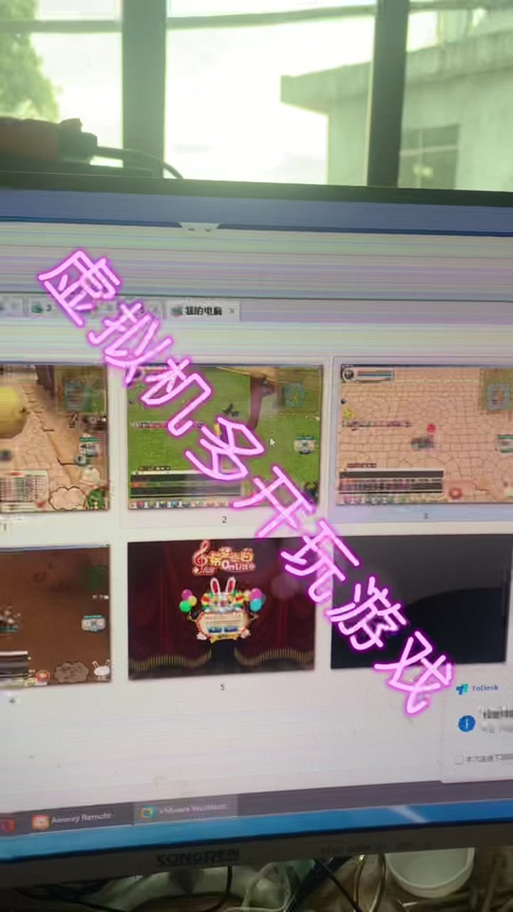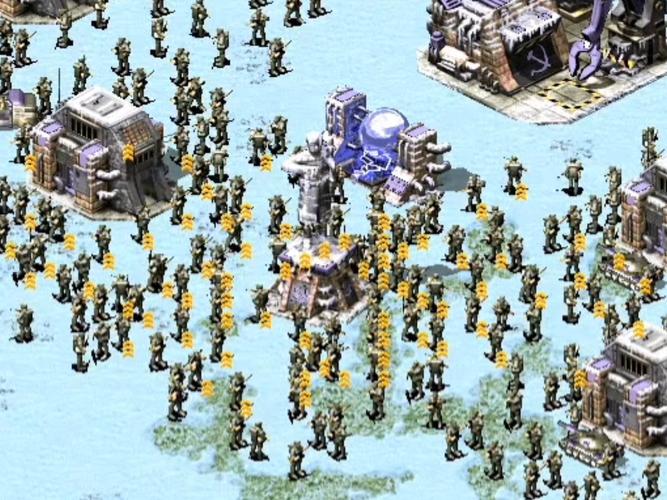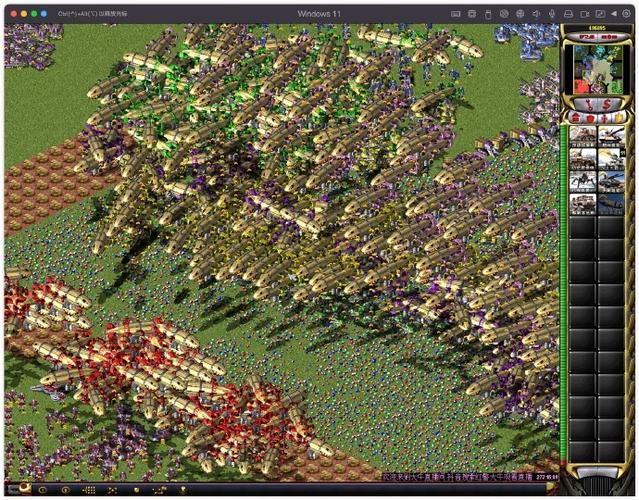哎,说起红警2,那可是我年轻时候的回忆杀啊!近手痒,又想玩玩,但是我的新电脑win11系统直接运行红警2,各种兼容性画面卡顿不说,还总是窗口化,体验极差!没办法,只能祭出我的杀手锏——虚拟机! 想想当年为了玩游戏,折腾虚拟机的情景,现在想想还挺有意思的。
这次我选用了VirtualBox,毕竟轻量级,安装简单,对电脑资源占用也比较少。下载安装过程嘛,就是点点点,一路next,实在简单到不能再简单了,我这种游戏小白都能轻松搞定。 记得以前用VMware,配置稍微复杂点,还要各种设置,我那会儿可是弄了半天呢!
安装好VirtualBox后,就是创建虚拟机了。选择操作系统,我选的是Windows XP,毕竟红警2在XP系统下运行稳定。内存分配嘛,我给了2G,够用了,毕竟红警2对配置要求不高。硬盘空间我分了20G,足够安装游戏和存放存档了。 别忘了勾选“创建虚拟硬盘”,不然游戏都没地方装!

接下来就是下载Windows XP系统镜像了,这个网上到处都是,自己搜索下载就行,记得找个靠谱的网站下载,别下到病毒了。安装XP系统就跟平时装系统一样,跟着提示一步一步操作,非常easy。安装完成后,记得安装VMware Tools或者VirtualBox Guest Additions,这个很重要,能提升虚拟机性能,解决分辨率让你在虚拟机里玩游戏体验更好!
安装完系统和工具后,终于可以安装红警2了!找到你下载好的红警2安装包,双击运行,一路next安装完毕。这部分也比较简单,没什么技术含量。 然后,激动人心的时刻到了!打开红警2,看看能不能全屏!
很多时候,即使安装了Guest Additions,虚拟机里的红警2仍然不能全屏,或者分辨率不对,画面拉伸变形,看着难受死了。这时候,就需要我们手动调整分辨率了。
在虚拟机里的XP系统中,右键点击桌面,选择“属性”——>“设置”——>“显示”,找到“屏幕分辨率”,选择一个适合你显示器分辨率的选项。我一般会选择跟我的显示器分辨率一样的数值,这样全屏后就不会出现黑边或者画面变形的情况。
| 步骤 | 操作 |
|---|---|
| 在虚拟机中安装Guest Additions | |
| 右键点击虚拟机桌面 | |
| 选择“属性”或类似选项 | |
| 找到“屏幕分辨率”或类似选项 | |
| 选择与主机显示器分辨率一致的选项 | |
| 应用设置并重启虚拟机 |
如果调整分辨率后还是不行,那可能需要在红警2游戏设置里再调整一下。进入游戏后,通常在“选项”菜单里可以找到“显示”或“视频”设置,调整分辨率,试试看能不能全屏。有些老版本的红警2可能还需要一些补丁,这就要自己多找找资料了。
虚拟机的性能也影响游戏体验,如果你的电脑配置比较低,虚拟机运行红警2可能会比较卡。这时候可以尝试降低虚拟机的内存分配或者提高CPU的分配比例。当然,好的办法还是升级电脑配置,哈哈!

其实,玩红警2全屏,方法不止一种。我还尝试过修改游戏的配置文件,不过比较麻烦,容易出错,而且不同版本的游戏配置文件位置和内容也不一样,所以不推荐新手尝试。
在虚拟机里玩红警2全屏,还是比较简单的,只要耐心一点,一步一步操作,就能成功。 当然,过程中可能会遇到各种各样的但解决问题的过程也是一种乐趣,不是吗?
我想问问大家,你们在玩红警2的时候,有什么好玩的小技巧或者心得体会吗?或者你们更喜欢用什么方法让红警2全屏显示? 让我们一起分享一下吧!